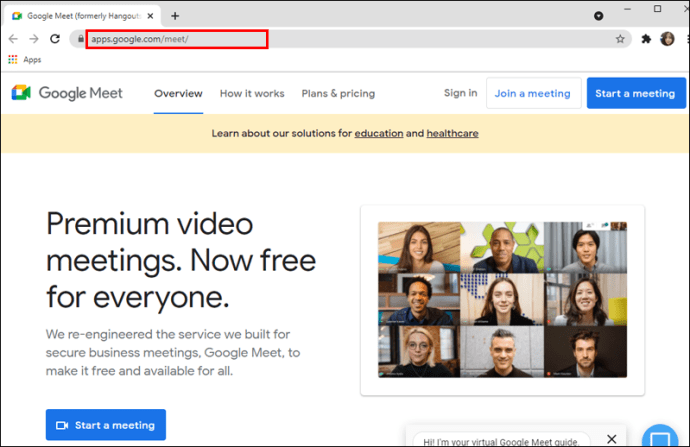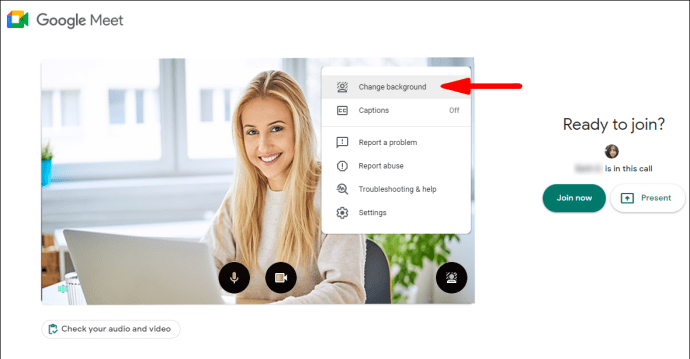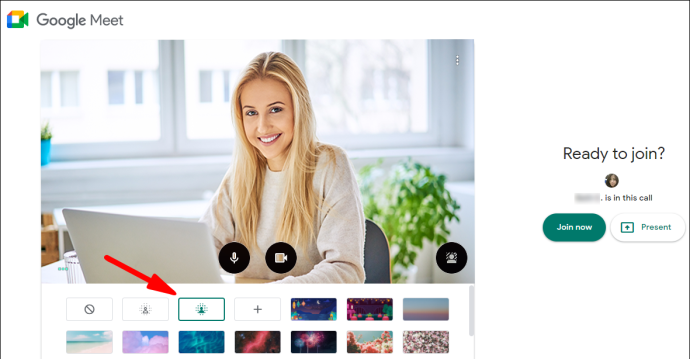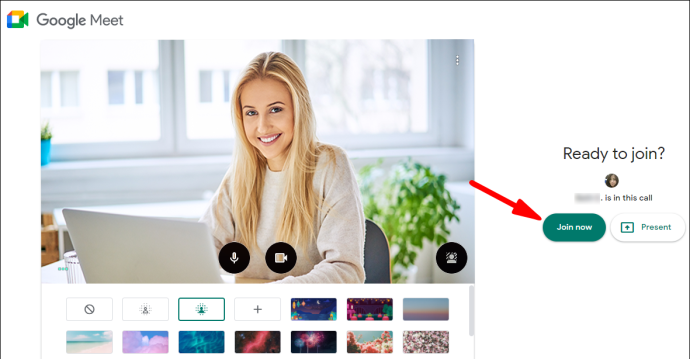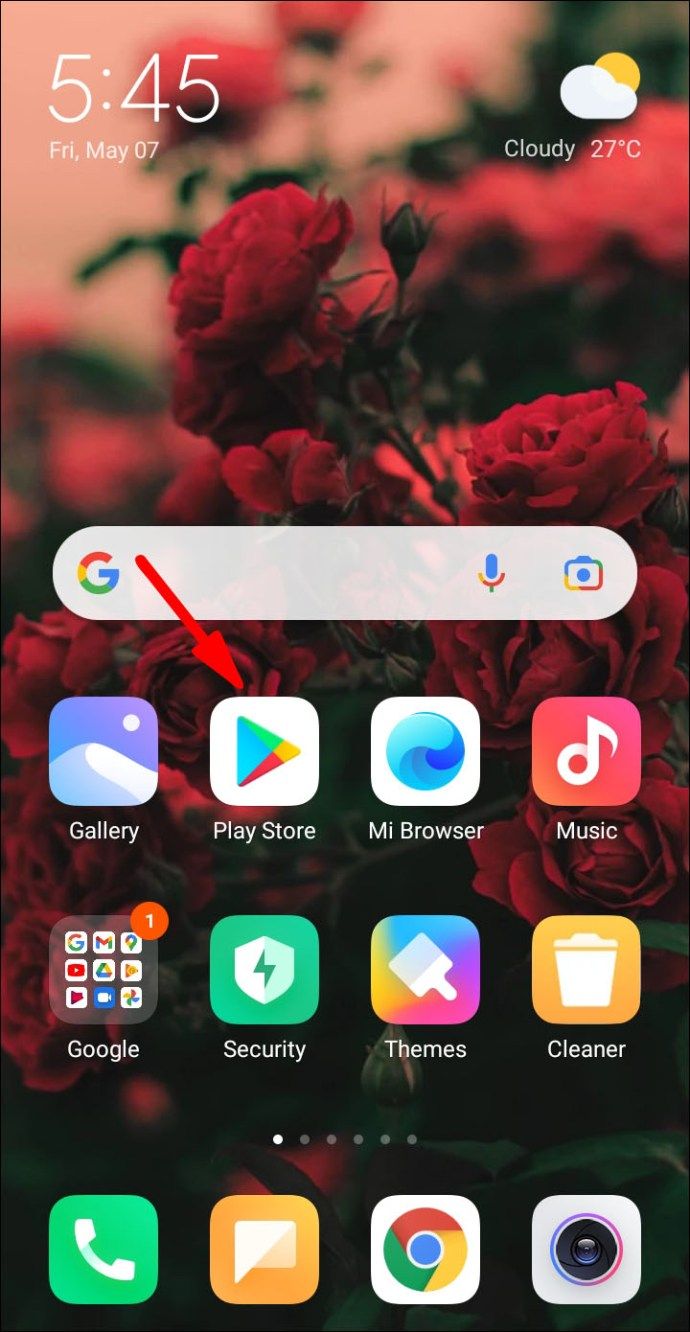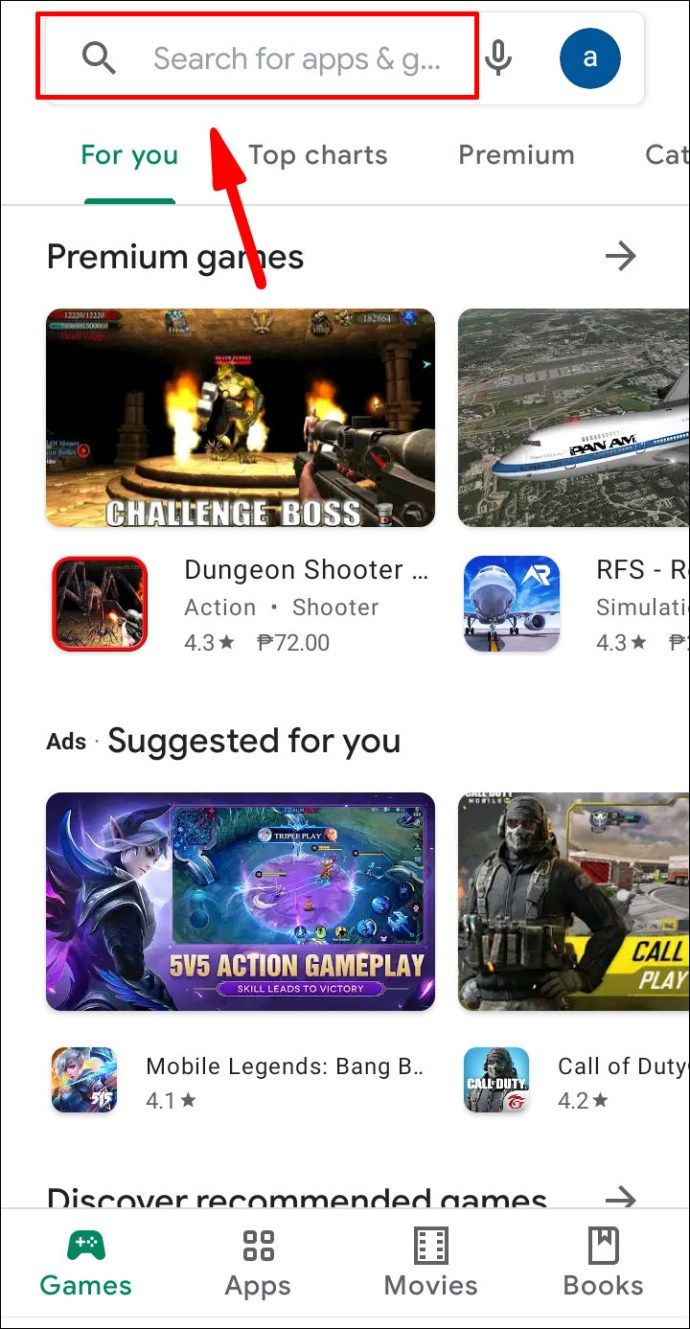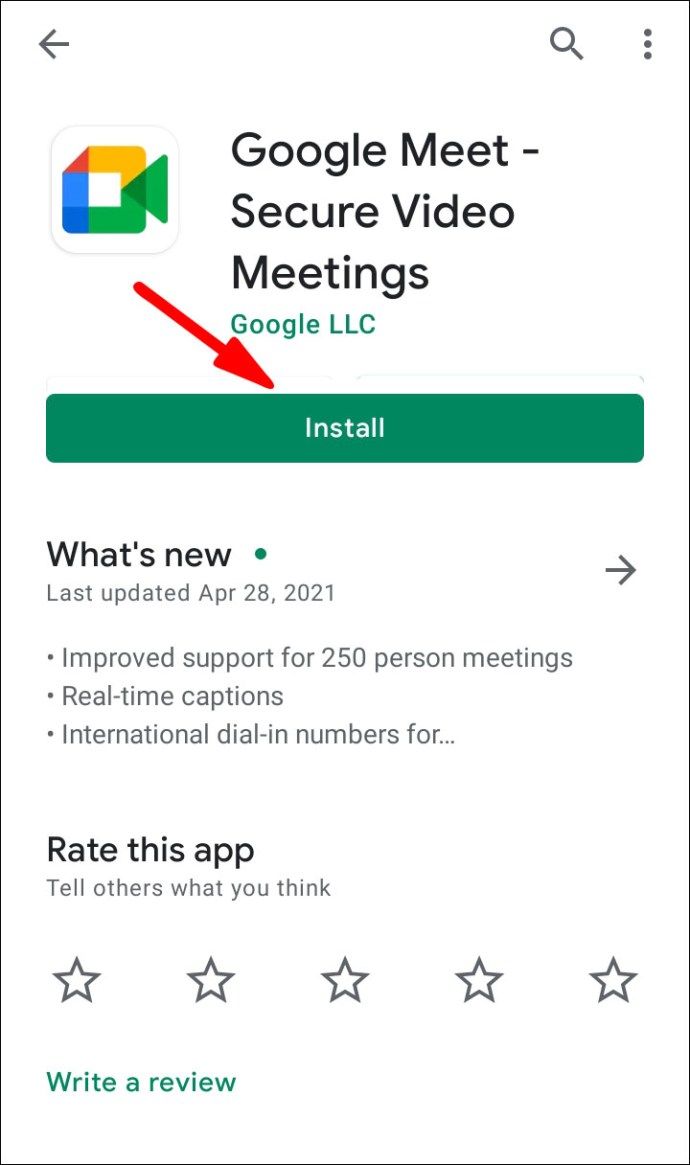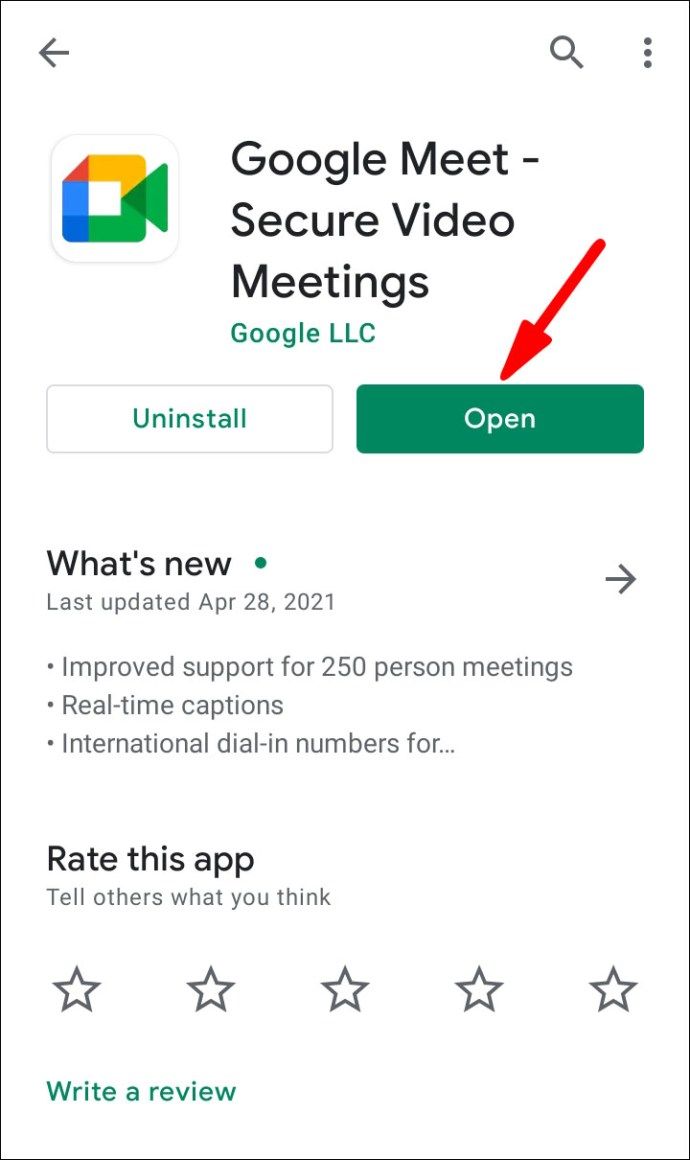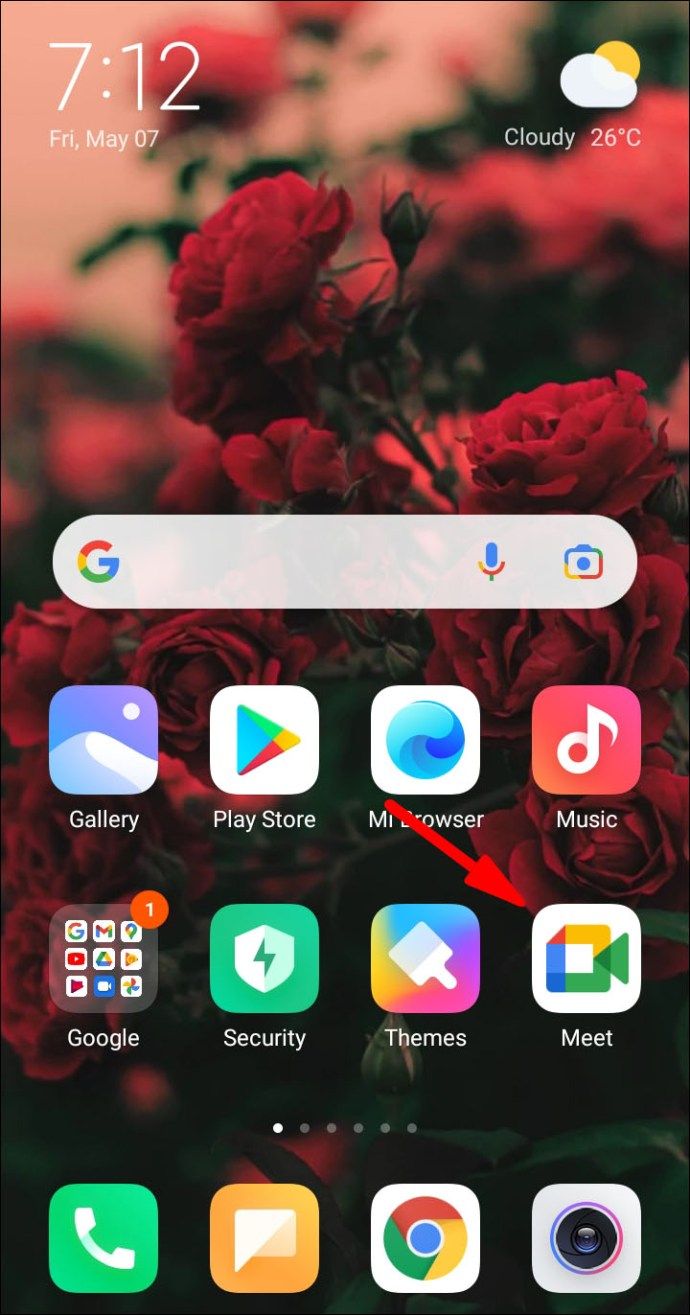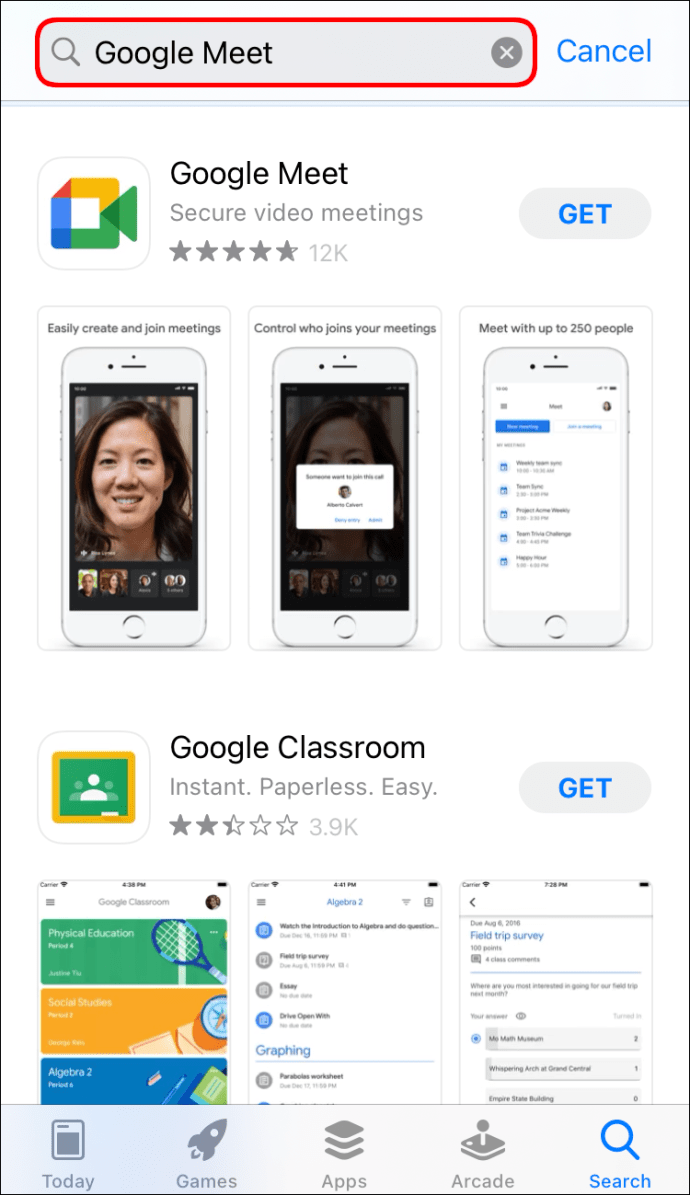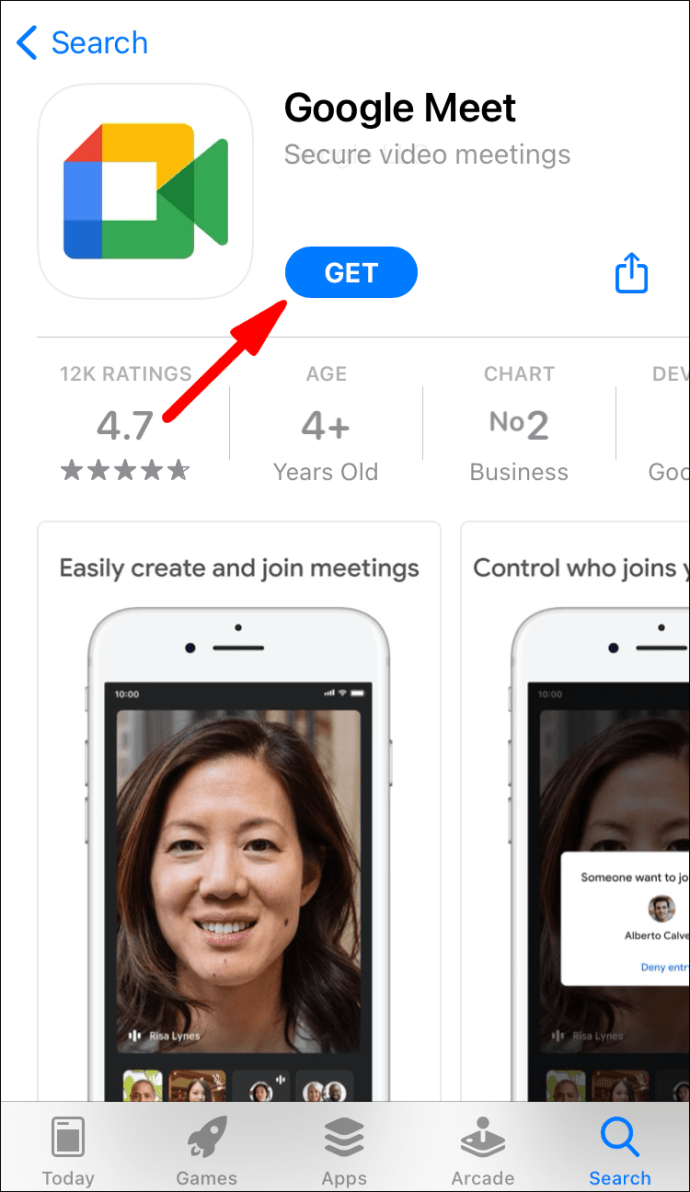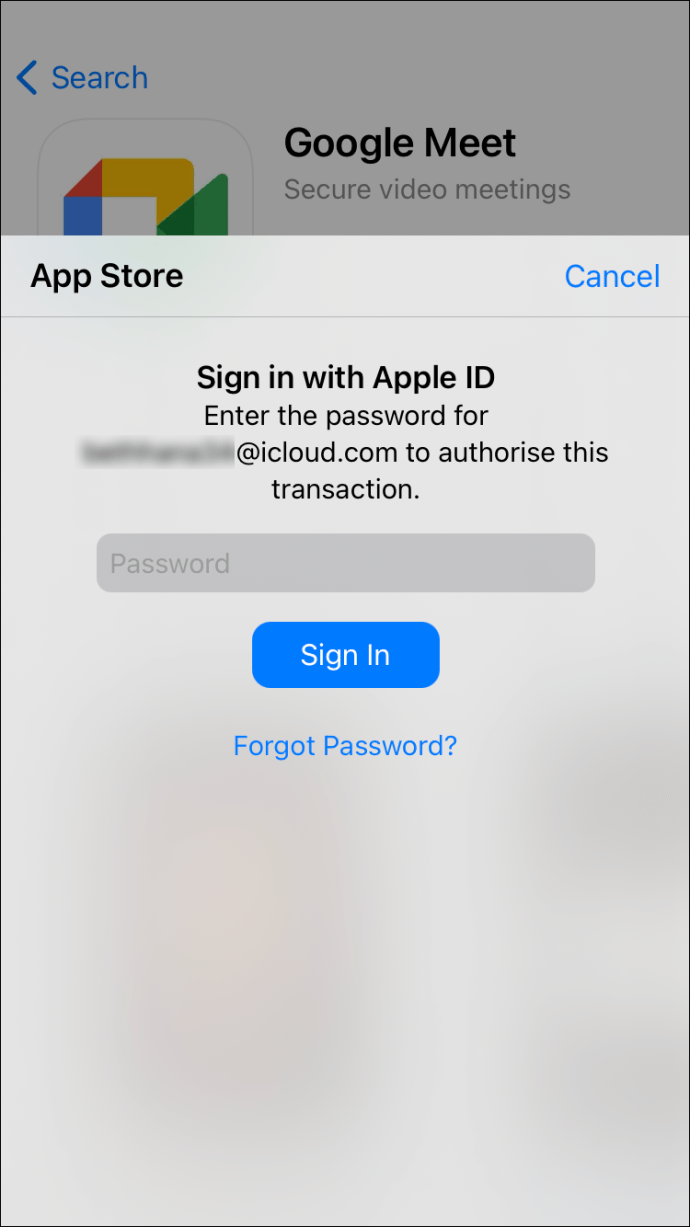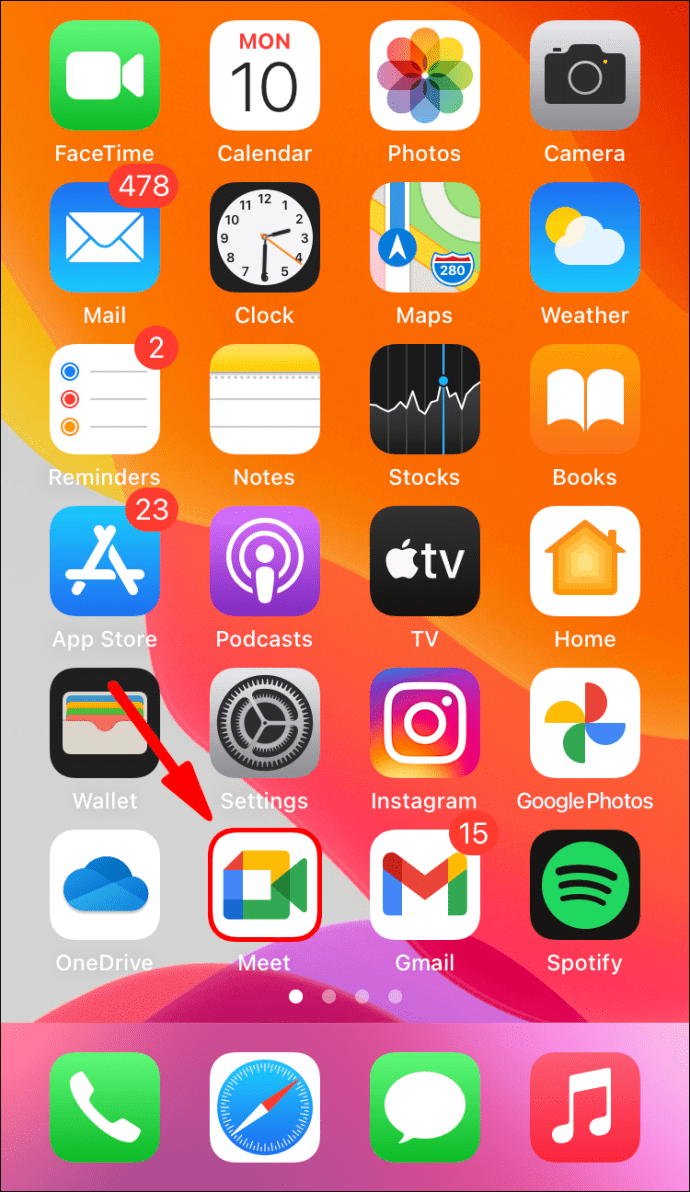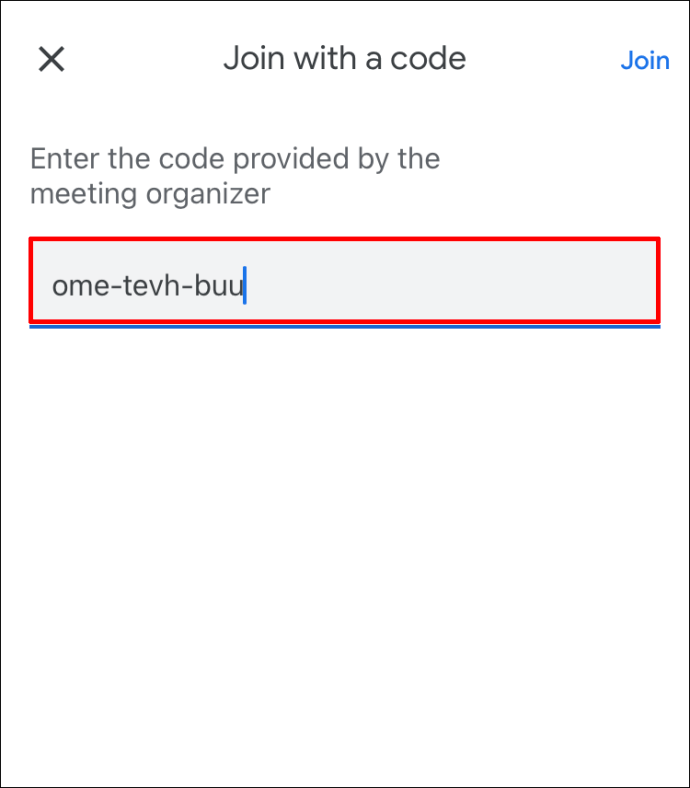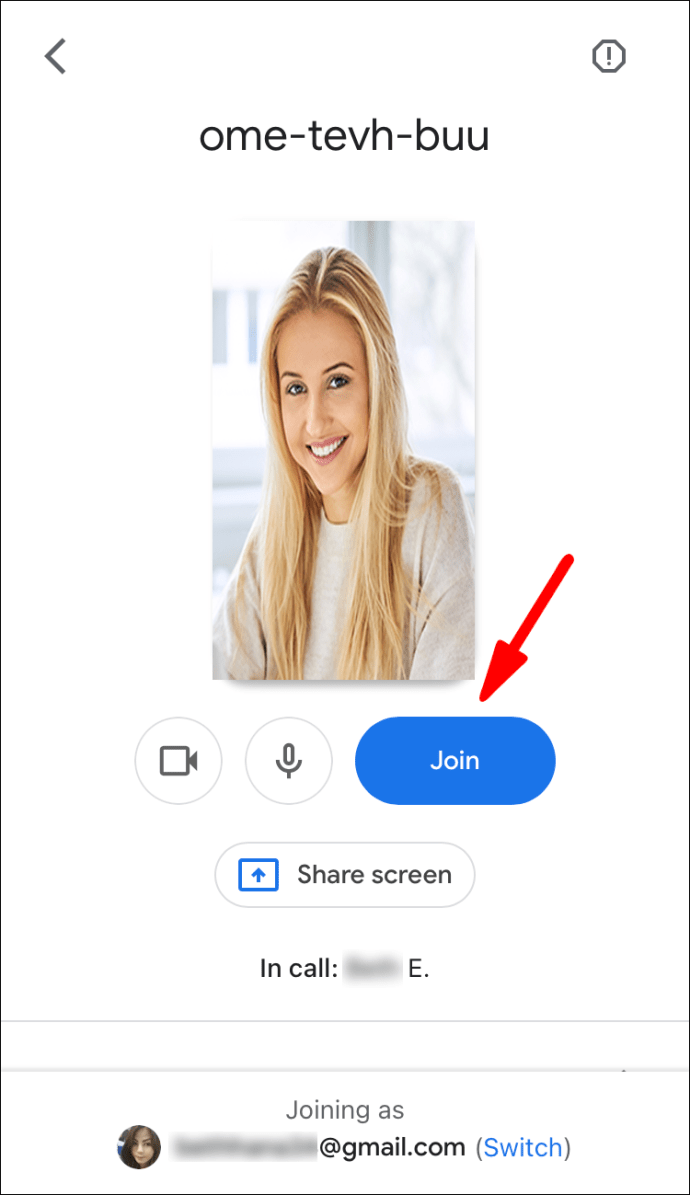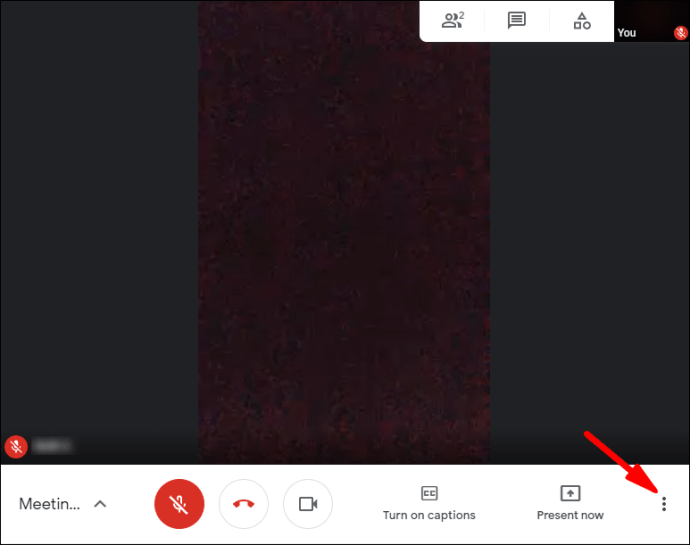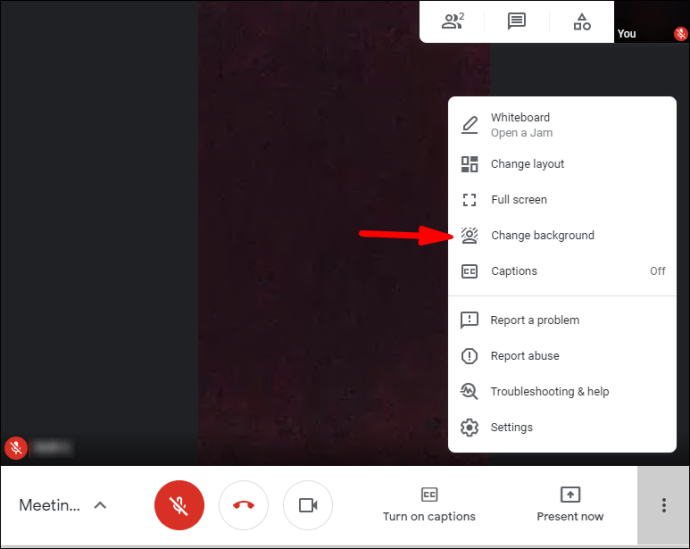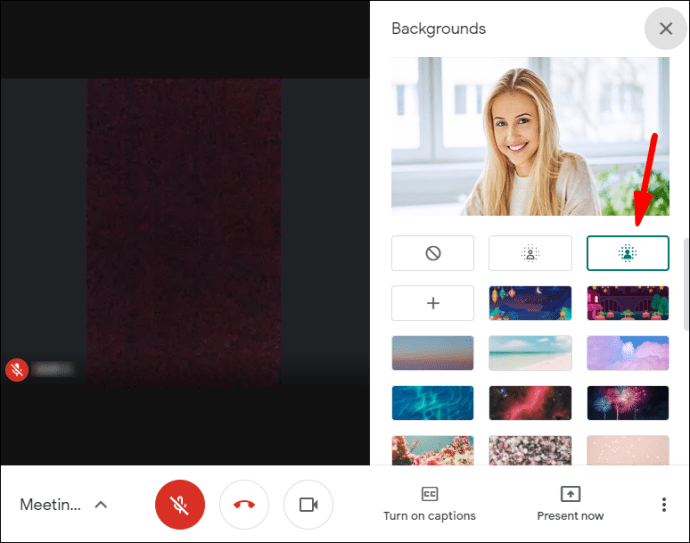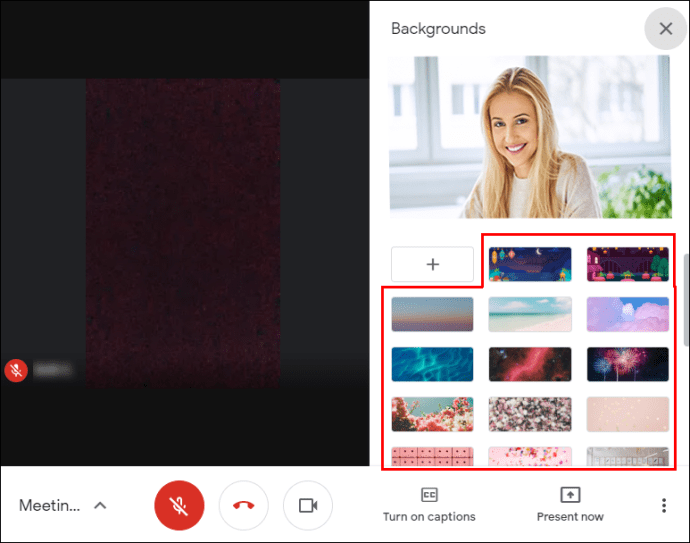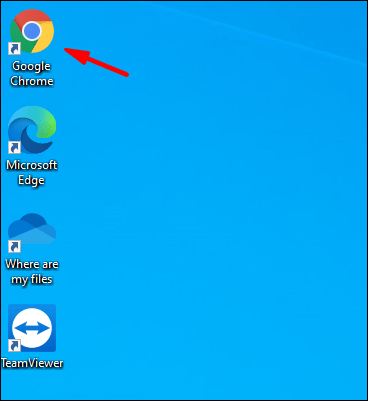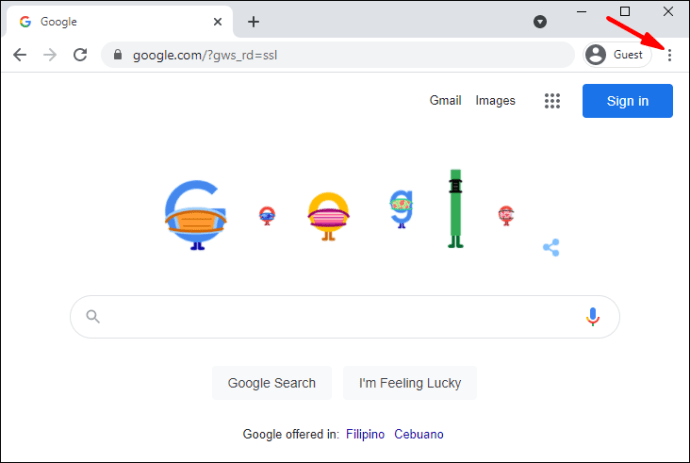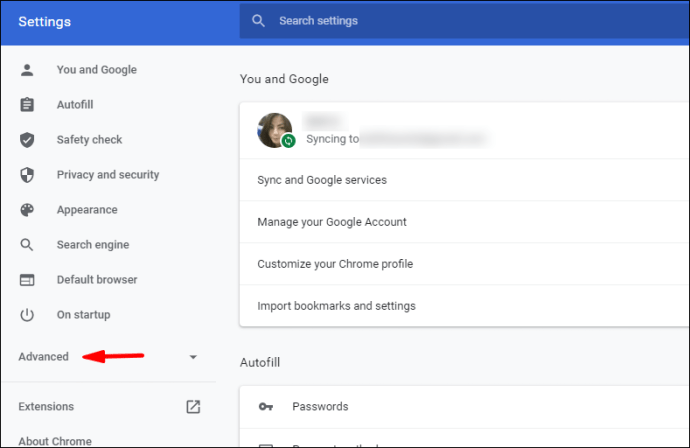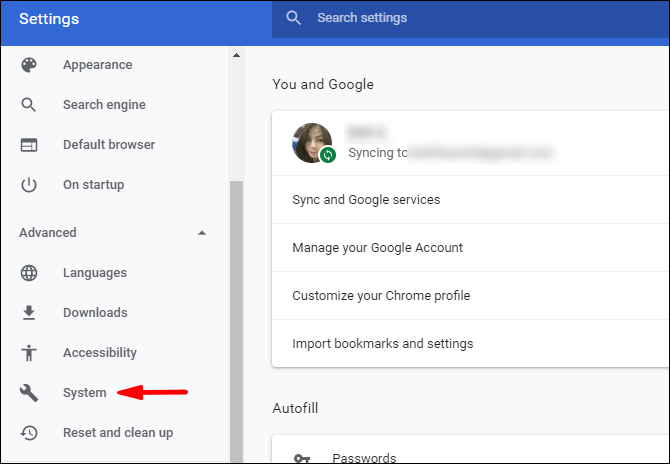கூகிள் மீட் உங்கள் வீடியோ அழைப்பின் பின்னணியை மாற்ற அனுமதிக்கும் ஒரு நிஃப்டி அம்சத்தைக் கொண்டுள்ளது. அறையை நேர்த்தியாகச் செய்ய உங்களுக்கு நேரம் இல்லாதபோது, அதிகாலை சந்திப்புகளுக்கு இது கைக்குள் வரக்கூடும். மங்கலான விளைவு பின்னணியை மங்கச் செய்யும் போது உங்கள் மீது கவனம் செலுத்தும்.

இந்த அமைப்பு பயன்படுத்த எளிதானது, எனவே இது முன்கூட்டியே அமர்வுகளுக்கு நன்றாக வேலை செய்கிறது. இன்னும் சிறப்பாக, நீங்கள் அதை இடத்திலேயே செய்யலாம், அதாவது நீங்கள் ஒரு கூட்டத்தில் இருக்கும்போது அதைச் செயல்படுத்தலாம். உங்கள் நாய் ஜூமிகளை மிக மோசமான நேரத்தில் பெறுவதை யாரும் பார்க்க வேண்டியதில்லை, இல்லையா? எனவே, Google மீட்டில் பின்னணியை எவ்வாறு மங்கலாக்குவது என்பதை நீங்கள் தெரிந்து கொள்ள விரும்பினால், நீங்கள் சரியான இடத்திற்கு வந்துவிட்டீர்கள். இந்த கட்டுரையில், வீடியோ அழைப்பிற்கு முன்னும் பின்னும் அதை எவ்வாறு செய்வது என்பதை நாங்கள் உங்களுக்குக் காண்பிப்போம்.
வீடியோ அழைப்பிற்கு முன் Google சந்திப்பில் பின்னணியை மங்கலாக்குவது எப்படி?
பின்னணியை முன்பே மங்கலாக்குவதன் மூலம் நீங்கள் ஒரு மாநாட்டு அழைப்பிற்குத் தயாராகலாம். இது சில எளிய வழிமுறைகளை எடுக்கும், மேலும் நீங்கள் அதை வெவ்வேறு சாதனங்களுடன் செய்யலாம். அதாவது முறையே ஐபோன் மற்றும் ஆண்ட்ராய்டுக்கான மொபைல் பயன்பாட்டிலும் ஒரு உள்ளமைக்கப்பட்ட விருப்பம் உள்ளது.
இருப்பினும், Google சந்திப்புகளில் பின்னணியை மாற்ற சில தேவைகள் உள்ளன. நீங்கள் உங்கள் கணினியில் இருந்தால், அம்சத்தை ஆதரிக்கும் உலாவி உங்களிடம் இருக்க வேண்டும். உங்களிடம் பிசி அல்லது மேக் இருந்தாலும், Chrome இன் சமீபத்திய பதிப்பை நிறுவுவதே உங்கள் சிறந்த பந்தயம். அண்ட்ராய்டு பயனர்கள் 9.0 புதுப்பிப்பை (பை) பதிவிறக்கம் செய்ய வேண்டும் அல்லது புதிய ஆண்ட்ராய்டு 11. iOS சாதனங்களைப் பொறுத்தவரை, ஐபோன் 6 கள் பின்னணியை மாற்ற உங்களை அனுமதிக்கும் மிகப் பழைய மாடலாகும்.
எல்லா பெட்டிகளையும் (அல்லது அவற்றில் ஏதேனும் ஒன்றை) நீங்கள் சரிபார்த்தால், நீங்கள் செல்ல நல்லது. வீடியோ அழைப்பிற்கு முன் பின்னணியை எவ்வாறு மங்கலாக்குவது என்பதற்கான முறிவுக்கு தொடர்ந்து படிக்க வேண்டும் என்பதை உறுதிப்படுத்திக் கொள்ளுங்கள்.
மேக்கில்
நாங்கள் சொன்னது போல், Google சந்திப்புகளில் பின்னணியை மாற்ற சரியான உலாவி உங்களிடம் இருக்க வேண்டும். பெரும்பாலான மேக் பயனர்களுக்கு, சஃபாரி அதிகாரப்பூர்வ ஆப்பிள் தேடுபொறி என்பதால் விருப்பமான தேர்வாகும். உங்கள் பதிப்பு சமீபத்திய WebGL விவரக்குறிப்பை ஆதரிக்கிறது என்பதை உறுதிப்படுத்த வேண்டும். சரிபார்க்க, செல்லுங்கள் இந்த வலைத்தளம் .
முக்கியமாக, உங்களிடம் சஃபாரி 10.1 பதிப்பு அல்லது அதற்கு மேல் இருந்தால், பின்னணியை மழுங்கடிக்கும் சிக்கல்கள் எதுவும் உங்களிடம் இருக்காது. இந்த படிகளைப் பின்பற்றவும்:
- சஃபாரி துவக்கி திறக்க கூகிள் சந்திப்பு வலை பயன்பாடு.
- அதை அணுக கூட்டக் குறியீட்டை உள்ளிடவும். உங்கள் Google கணக்கில் உள்நுழைந்துள்ளீர்கள் என்பதை உறுதிப்படுத்திக் கொள்ளுங்கள்.
- திரையின் கீழ்-வலது மூலையில், மூன்று செங்குத்து புள்ளிகளைக் கிளிக் செய்க. பின்னணியை மாற்றுவதற்கான விருப்பத்தை நீங்கள் காண்பீர்கள். மெனு சாளரத்தைத் திறக்க கிளிக் செய்க.
- பின்னணியை முழுவதுமாக மறைக்க விரும்பினால், மங்கலான பின்னணியைத் தேர்ந்தெடுக்கவும்.
- இது சற்று கவனம் செலுத்தாமல் இருக்க விரும்பினால், உங்கள் பின்னணியை சற்று மங்கலாக்கு என்பதைத் தேர்ந்தெடுக்கவும்.
- நீங்கள் முடித்ததும், கூட்டத்தில் சேர கிளிக் செய்க.
பொருத்தமான பதிப்பு இல்லாமல் கூட, மேக் மூலம் அம்சத்தைப் பயன்படுத்த ஒரு வழி உள்ளது. அதிகாரப்பூர்வ வலைத்தளத்திலிருந்து Chrome உலாவியைப் பதிவிறக்குக:
- கப்பல்துறையிலிருந்து சஃபாரியைத் துவக்கிச் செல்லுங்கள் google.com/chrome/ .
- Chrome ஐகானின் கீழ் நீல பதிவிறக்க பொத்தானைக் கிளிக் செய்க.
- உங்களிடம் என்ன வகையான சிப் உள்ளது என்பதைக் குறிப்பிடவும் (இன்டெல் அல்லது ஆப்பிள்).
- பதிவிறக்கம் முடிந்ததும், .dmg கோப்பைத் திறக்கவும். பயன்பாடுகள் கோப்புறையில் Chrome ஐகானை இழுக்கவும்.
- Chrome ஐகானைக் கிளிக் செய்து பின்னர் திறக்கவும். உங்கள் Google கணக்கில் உள்நுழைக.
டெஸ்க்டாப்பில்
Chrome அதிகாரப்பூர்வ Google வலை உலாவி என்றாலும், எல்லா பதிப்புகளும் மங்கலான அம்சத்தை ஆதரிக்காது. நீங்கள் M84 புதுப்பிப்பை அல்லது அதற்கு மேற்பட்டதை பதிவிறக்கம் செய்ய வேண்டும். உங்கள் கடைசி மேம்படுத்தல் எப்போது என்பது உங்களுக்குத் தெரியாவிட்டால், அதைச் சரிபார்க்க முடியாது:
- Chrome ஐ துவக்கி, மேல்-வலது மூலையில் உள்ள மூன்று செங்குத்து புள்ளிகளில் தட்டவும்.

- Chrome ஐப் புதுப்பிப்பதற்கான விருப்பத்தை நீங்கள் கண்டால், அதைக் கிளிக் செய்க. இல்லையென்றால், உங்களிடம் ஏற்கனவே சமீபத்திய பதிப்பு உள்ளது.
- மேம்படுத்தலை முடிக்க, மறுதொடக்கம் என்பதைக் கிளிக் செய்க.
நீங்கள் புதிய கட்டமைப்பை நிறுவிய பின், நீங்கள் Google மீட்டிற்குச் சென்று அம்சத்தை இயக்கலாம்:
- க்குச் செல்லுங்கள் கூகிள் சந்திப்பு வலை பயன்பாடு மற்றும் நிலுவையில் உள்ள கூட்டத்தைத் திறக்கவும்.
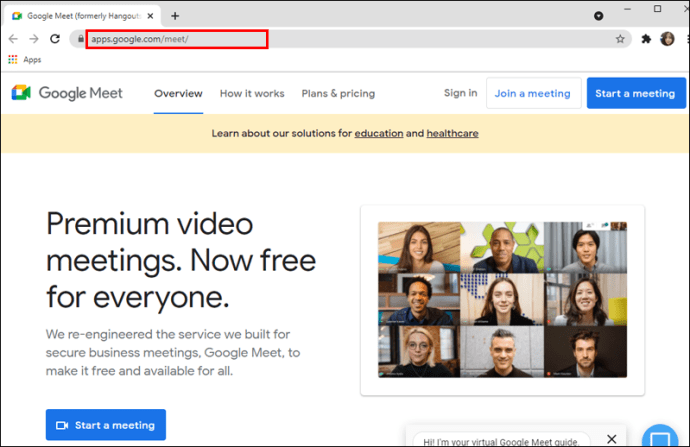
- சுய பார்வையின் கீழ்-வலது மூலையில் செல்லவும். மூன்று செங்குத்து புள்ளிகளைக் கிளிக் செய்து, பின்னணியை மாற்று என்பதைத் தேர்ந்தெடுக்கவும்.
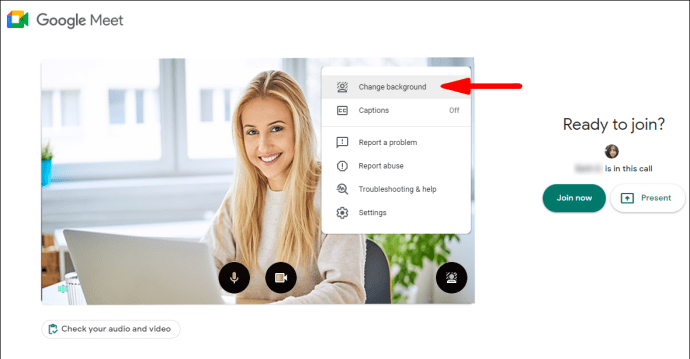
- வலது புறத்தில் உள்ள பேனலில் உள்ள மங்கலான பின்னணி ஐகானைக் கிளிக் செய்க.
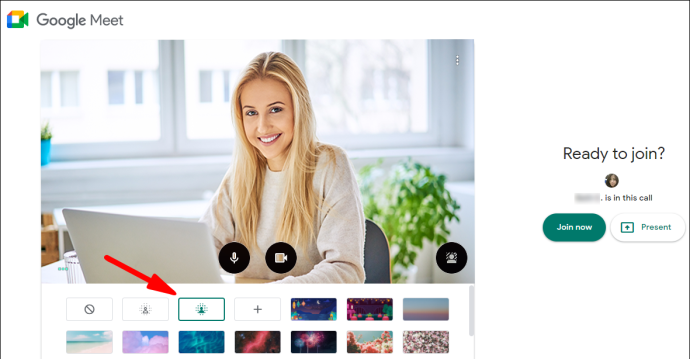
- நீங்கள் அதை முற்றிலும் மங்கலாக்க விரும்பவில்லை என்றால், அதற்கு அடுத்துள்ள பொத்தானைக் கிளிக் செய்க.
- நீங்கள் திருப்தி அடைந்ததும், இப்போது சேர் பொத்தானைக் கிளிக் செய்க.
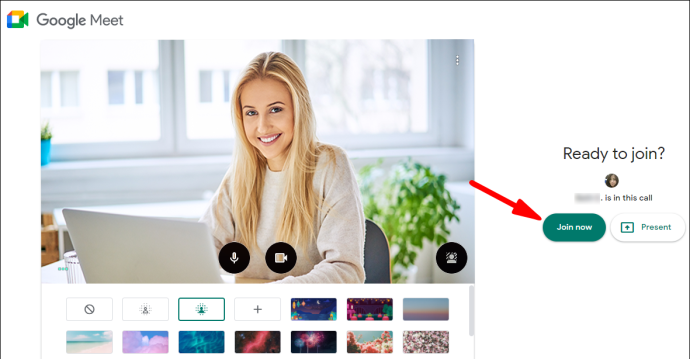
Android இல்
அனைத்து Android பயனர்களும் அதிகாரப்பூர்வ மொபைல் பதிப்பைப் பெறலாம் Google Play Store:
- உங்கள் முகப்புத் திரையில் உள்ள பிளே ஸ்டோர் ஐகானைத் தட்டவும்.
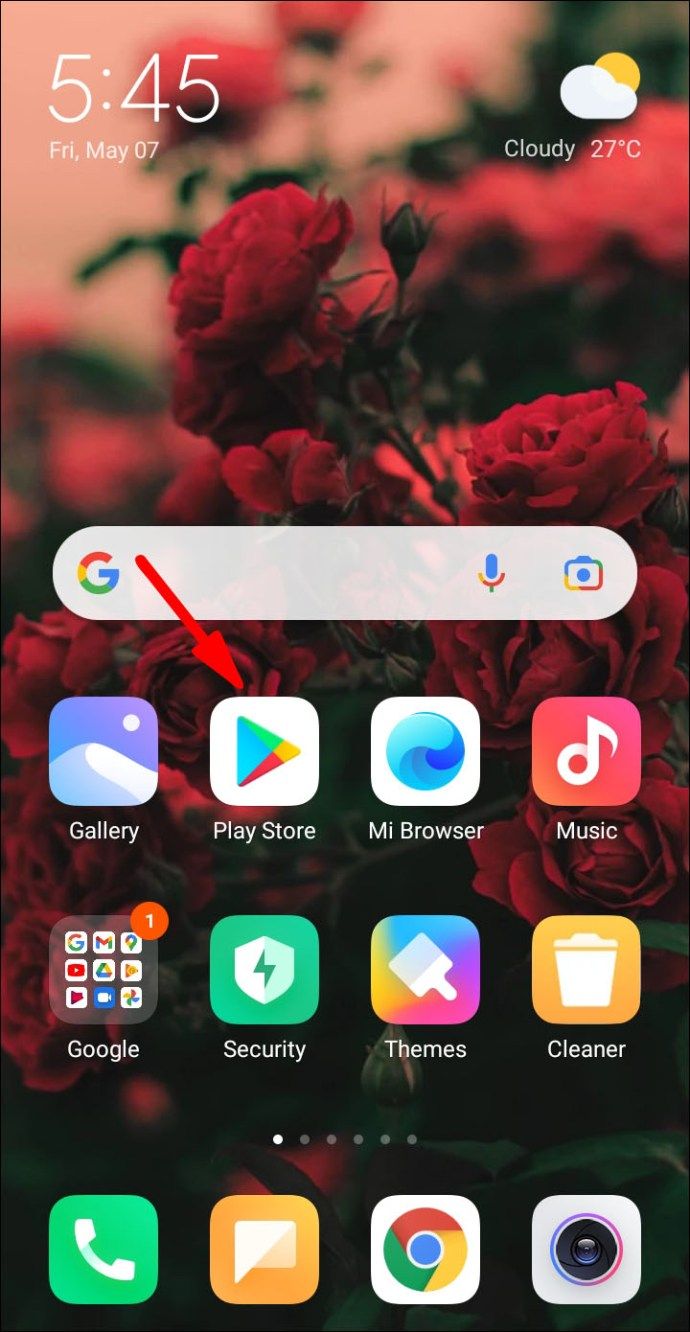
- Google Meet பயன்பாட்டைக் கண்டுபிடிக்க தேடல் செயல்பாட்டைப் பயன்படுத்தவும்.
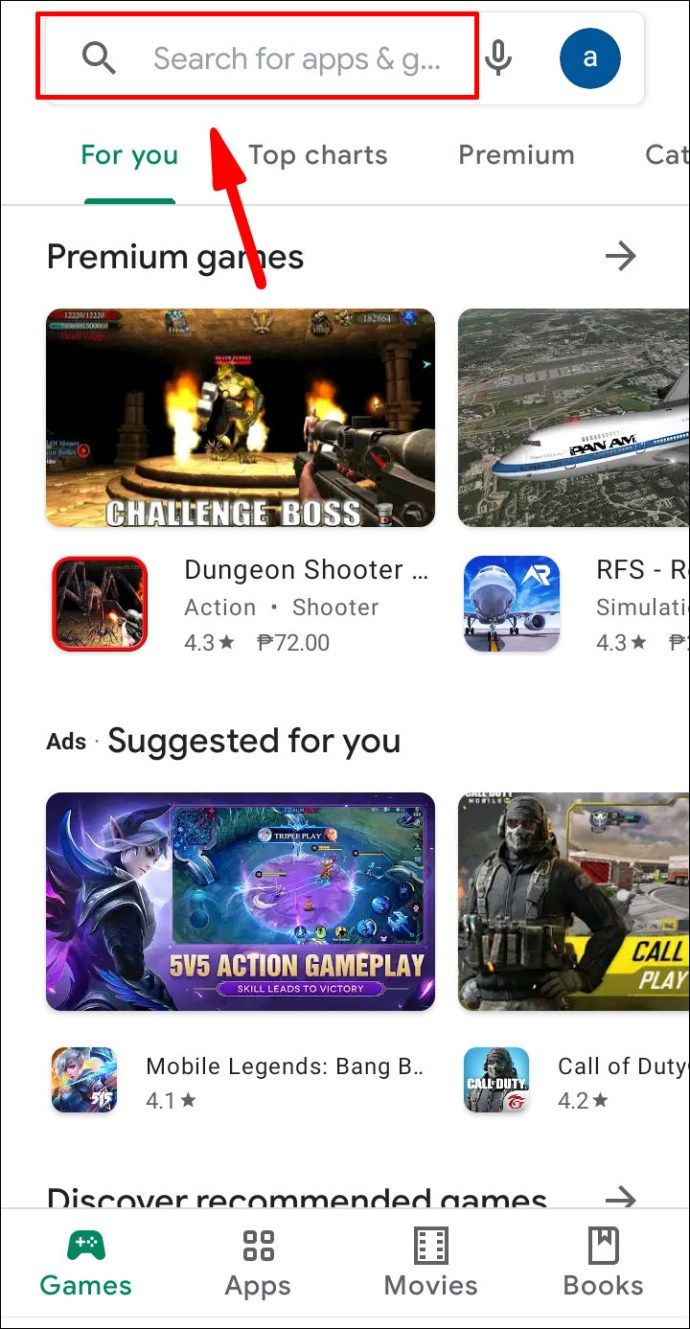
- பயன்பாட்டுத் தகவலின் கீழ் பச்சை நிறுவு பொத்தானைத் தட்டவும்.
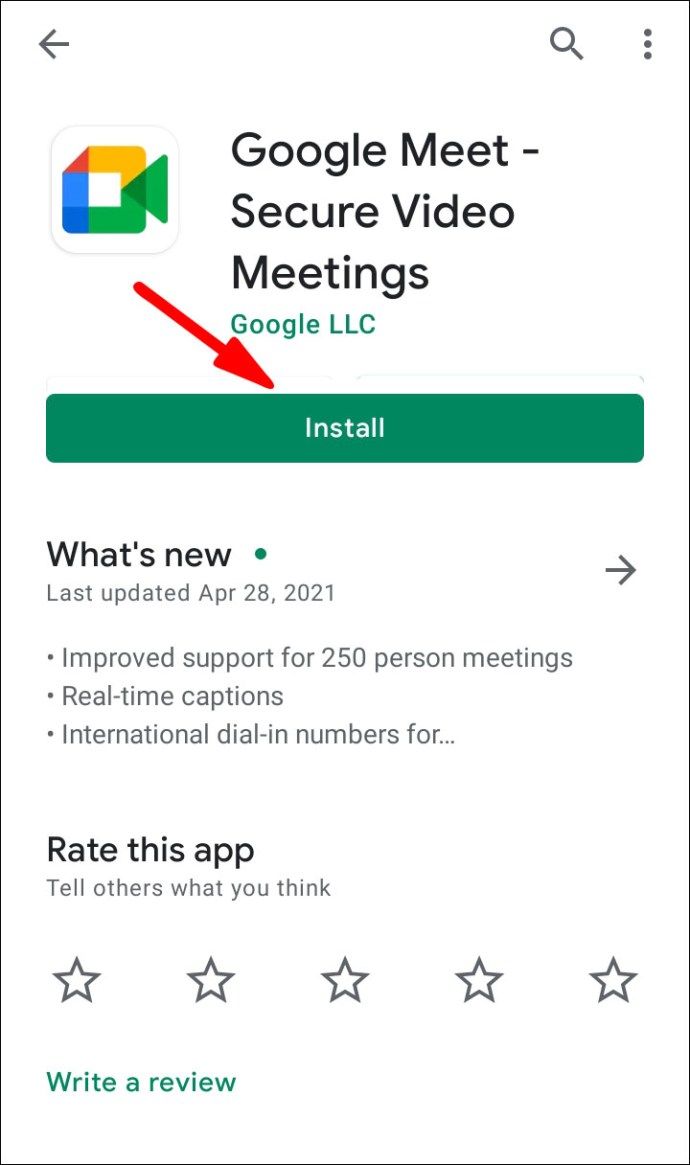
- சில விநாடிகள் காத்திருந்து, திற என்பதைத் தட்டவும்.
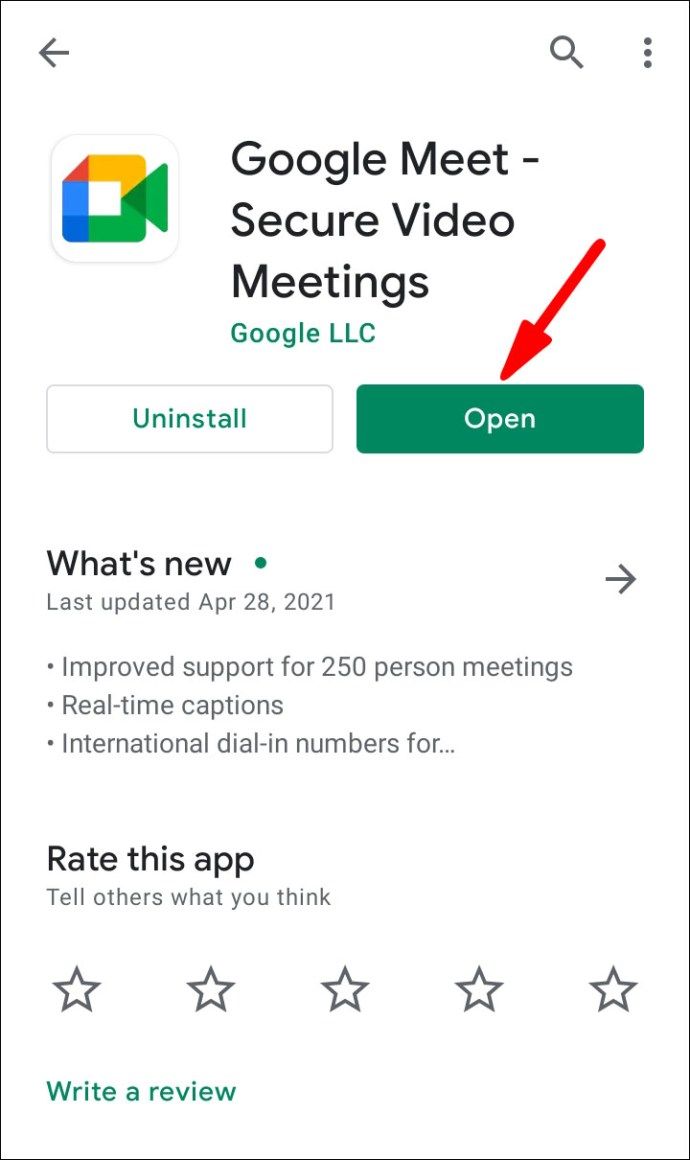
- Google கணக்கைத் தேர்ந்தெடுத்து உள்நுழைக.

இருப்பினும், குறிப்பிட்டுள்ளபடி, மங்கலான விளைவைப் பயன்படுத்த நீங்கள் Android 9.0 பதிப்பை வைத்திருக்க வேண்டும். இல்லையெனில், அம்சம் உங்கள் திரையில் தோன்றாது. சமீபத்திய மேம்பாடுகளைக் கொண்ட உங்களில், நீங்கள் என்ன செய்ய வேண்டும் என்பது இங்கே:
ஆட்டோ பிளே வீடியோக்களை எவ்வாறு நிறுத்துவது
- பயன்பாட்டைத் தொடங்க Google சந்திப்பு ஐகானைத் தட்டவும்.
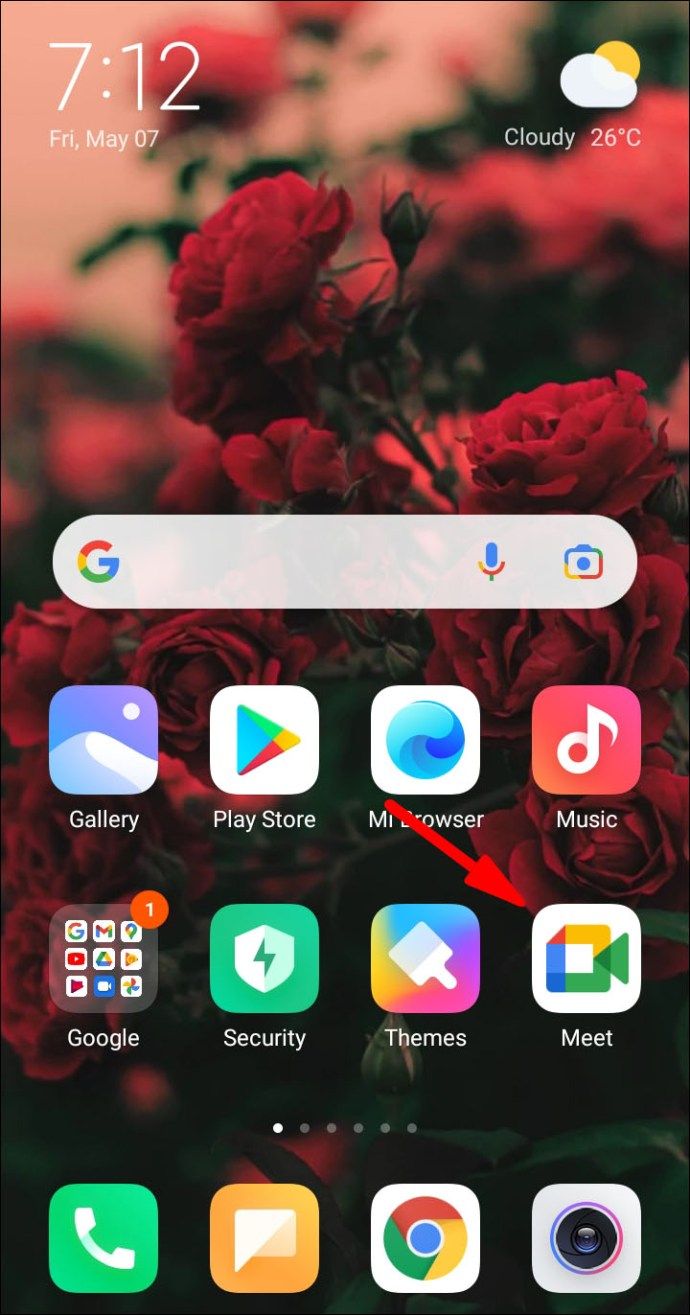
- கூட்டத்தைத் தேர்ந்தெடுத்து குறியீட்டைச் சேர்க்கவும்.
- மங்கலான ஐகான் திரையில் தோன்ற வேண்டும். மாதிரிக்காட்சியைப் பெற தட்டவும்.

- நீங்கள் விரும்பினால், கூட்டத்தை அணுக சேர் என்பதைத் தட்டவும்.
ஐபோனில்
தி ஆப் ஸ்டோர் IOS சாதனங்களுக்கு இலவச மொபைல் பதிப்பும் உள்ளது:
- ஆப் ஸ்டோர் பயன்பாட்டைத் திறந்து தேடல் பட்டியில் Google Meet என தட்டச்சு செய்க.
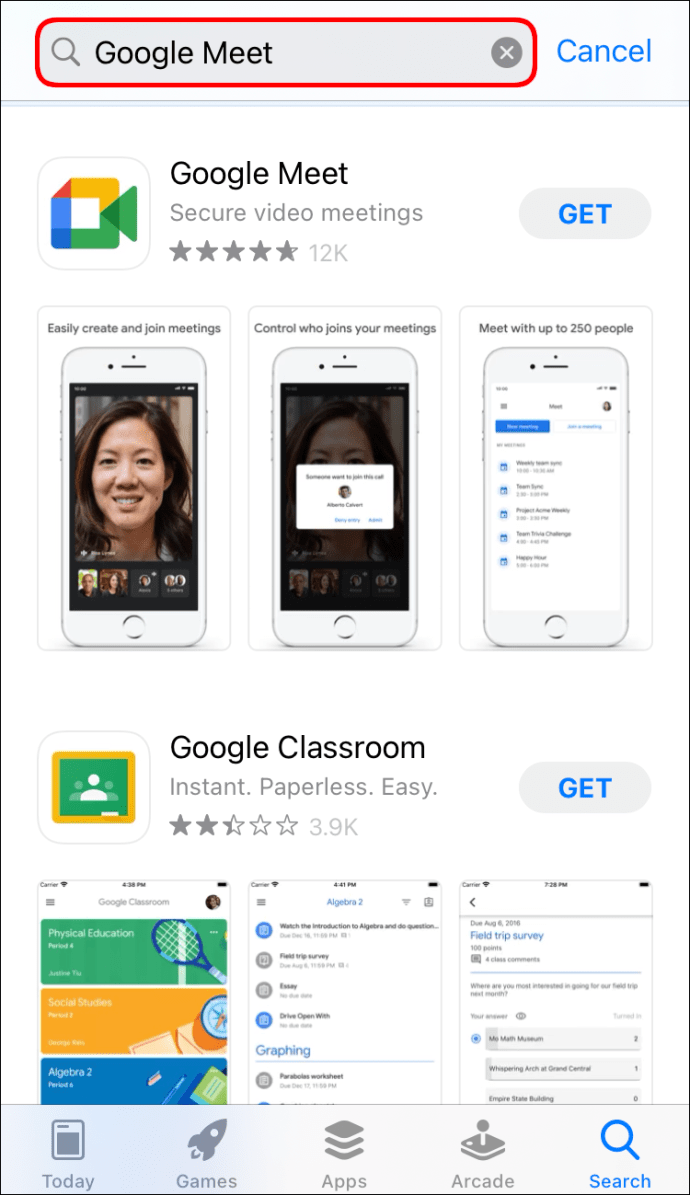
- பதிவிறக்கத்தைத் தொடங்க Get பொத்தானைத் தட்டவும்.
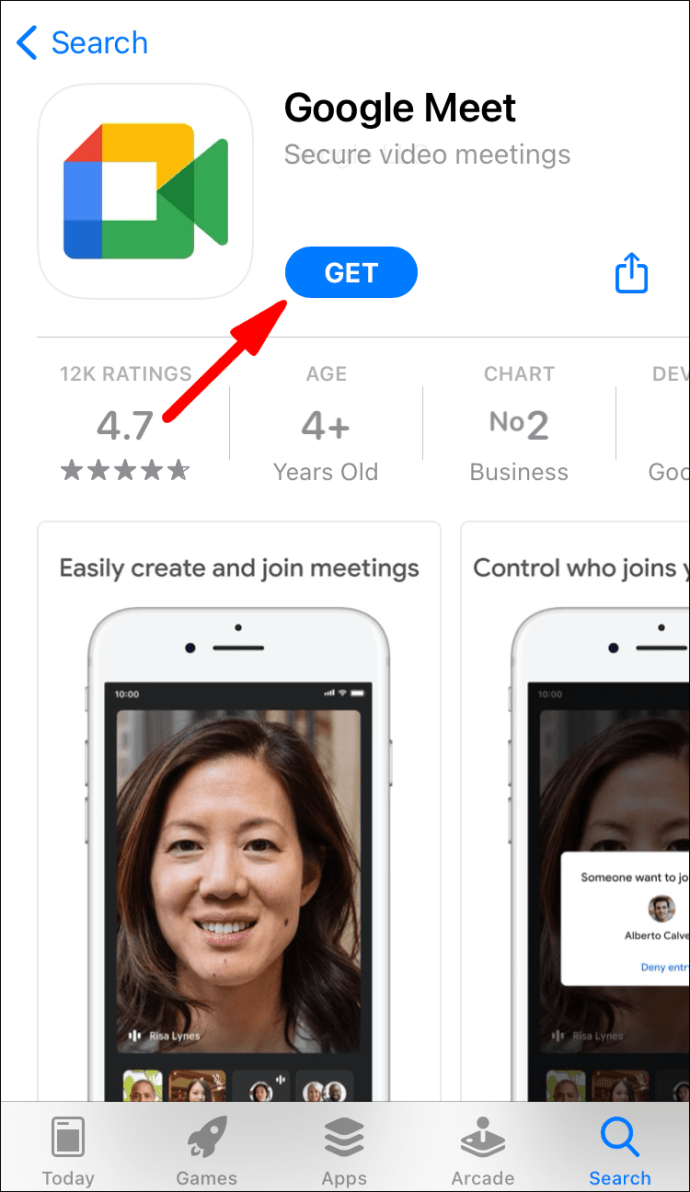
- கேட்கப்பட்டால், உங்கள் ஆப்பிள் ஐடியை உள்ளிடவும்.
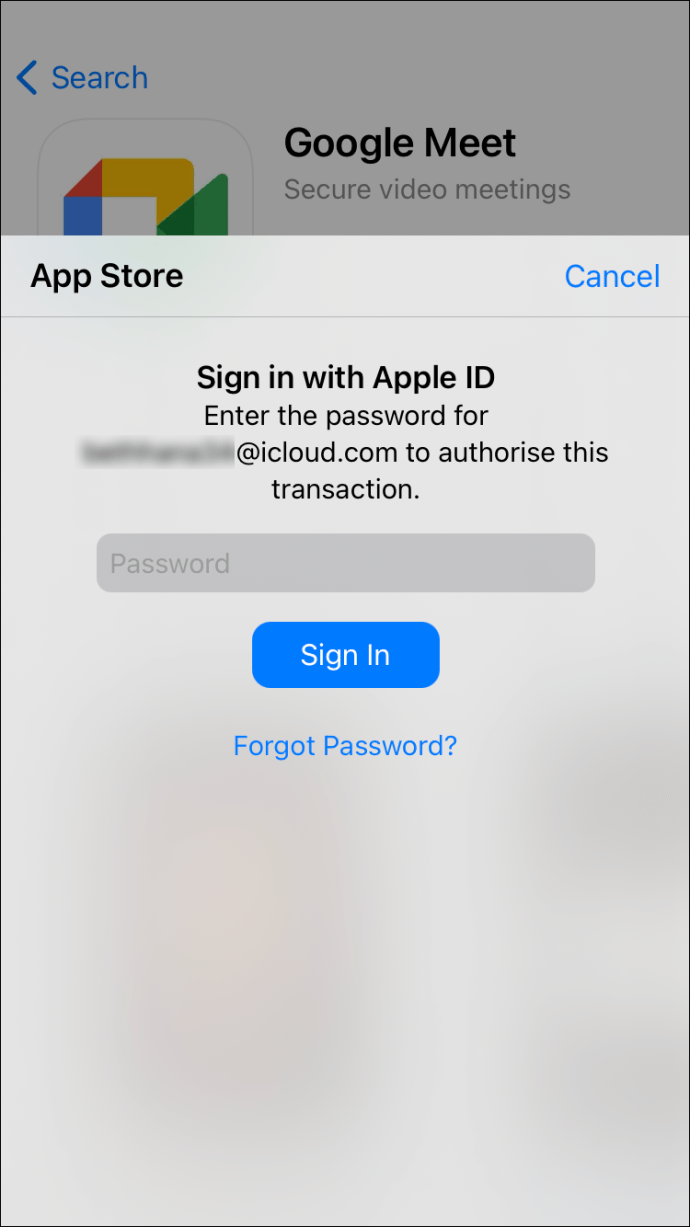
பின்னணியை மங்கலாக்கும் போது, அதே விதி பொருந்தும்: iOS இன் பழைய பதிப்புகளுடன் இதை நீங்கள் செய்ய முடியாது. இந்த அம்சத்தை இயக்க Google மீட்டிற்கு 64 பிட் இயக்க முறைமை தேவைப்படுகிறது. அதிர்ஷ்டவசமாக, பல பழைய தலைமுறை மாதிரிகள் வெட்டுகின்றன, எடுத்துக்காட்டாக, ஐபோன் 6 கள். உங்களிடம் இதை விட பழையது இருந்தால், மங்கலான சுய பார்வை கொண்ட வீடியோ அழைப்பிற்கு வேறு சாதனத்தைப் பயன்படுத்த வேண்டும்.
Android பயன்பாட்டைப் போலவே இந்த செயல்முறையும் மிகவும் ஒத்ததாக இருக்கிறது:
- ஐகானைத் தட்டுவதன் மூலம் Google மீட் பயன்பாட்டைத் தொடங்கவும்.
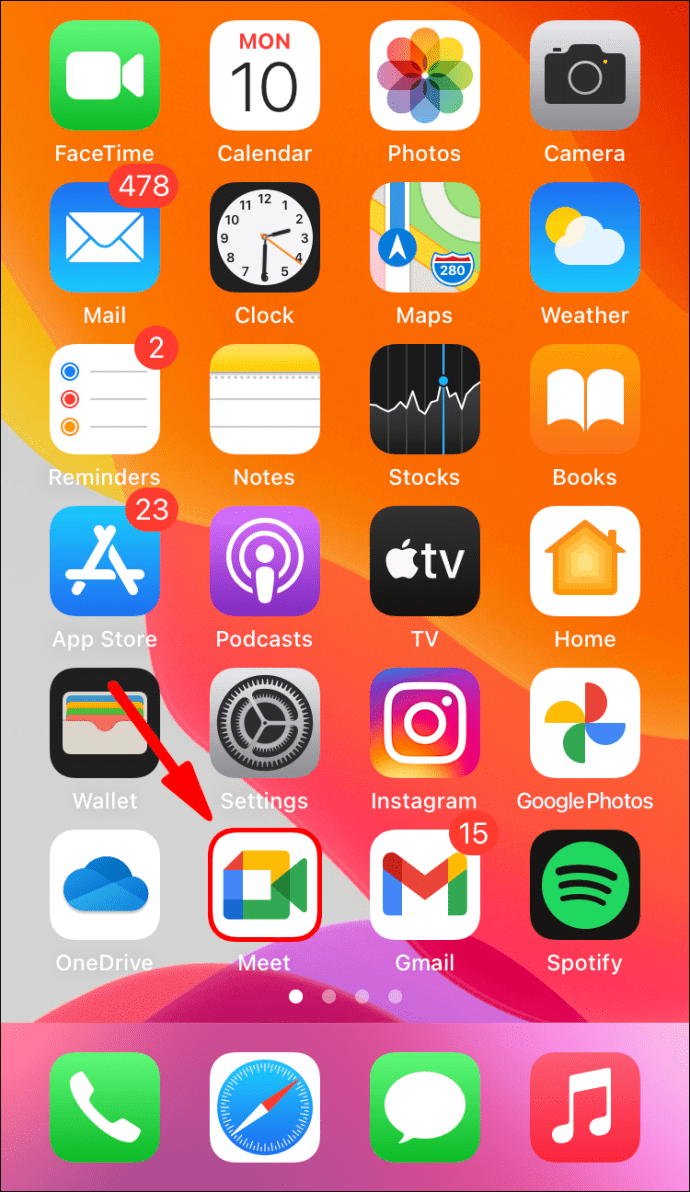
- உங்கள் கூட்டக் குறியீட்டை உள்ளிடவும்.
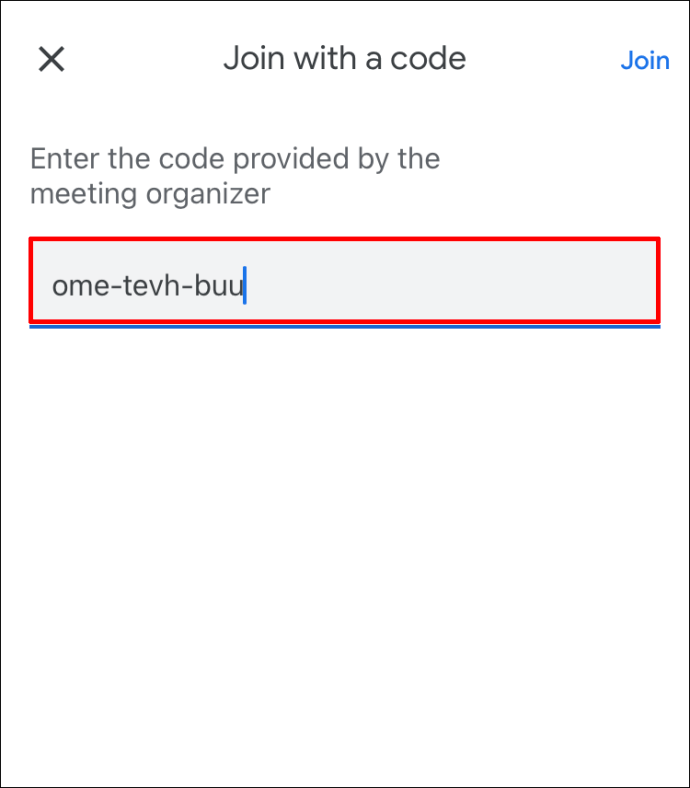
- உங்களிடம் iOS 6 கள் முதல் iOS 12 மாதிரிகள் இருந்தால், திரையில் மங்கலான ஐகானைக் காண்பீர்கள். அதைத் தட்டவும்.
- நீங்கள் விளைவை இயக்கிய பிறகு, இப்போது சேர் என்பதைத் தட்டவும்.
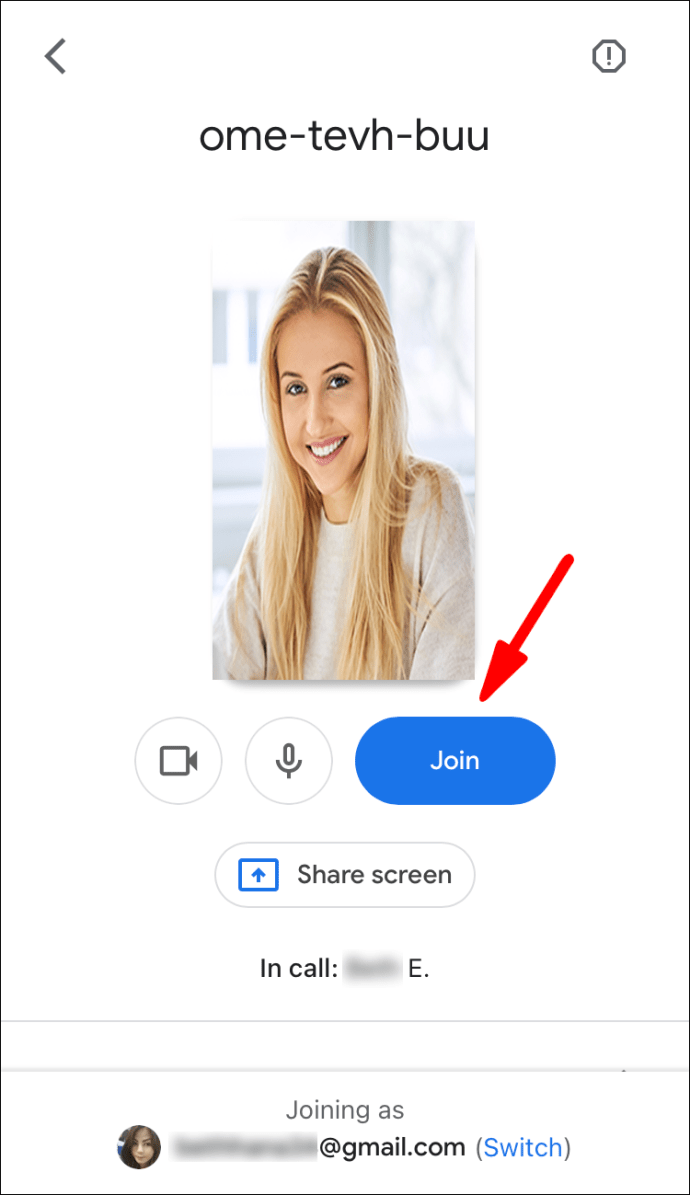
வீடியோ அழைப்பின் போது Google சந்திப்பின் பின்னணியை எவ்வாறு மங்கலாக்குவது?
இந்த அம்சத்தைப் பற்றிய பெரிய விஷயம் என்னவென்றால், நீங்கள் அதை இடத்திலேயே செயல்படுத்தலாம். உங்கள் ரூம்மேட் எதிர்பார்த்ததை விட முன்னதாக வீட்டிற்கு வரும்போது போன்ற கணிக்க முடியாத சூழ்நிலைகளுக்கான சேமிப்பு கருணை இது. உங்கள் சக ஊழியர்களை கவனச்சிதறலில் இருந்து காப்பாற்ற, கூட்டத்திற்கு இடையூறு செய்யாமல் பின்னணியை மங்கலாக்கலாம்.
மேலே குறிப்பிட்டுள்ள தேவைகள் பூர்த்தி செய்யப்பட்டால், எல்லா சாதனங்களுடனும் நீங்கள் இதைச் செய்யலாம். கூகிள் சந்திப்பு வீடியோ அழைப்பின் போது உங்கள் பின்னணியை எவ்வாறு மங்கலாக்குவது என்பது குறித்த ஒரு படிப்படியான முறிவுக்கு தொடர்ந்து படிக்கவும்.
மேக்கில்
கூட்டத்தில் சேருவதற்கு முன்பு நீங்கள் சரிபார்க்க வேண்டிய ஒன்று உள்ளது. நீங்கள் தேர்ந்தெடுத்த உலாவியில் தேவையான குறிப்புகள் இருப்பதை உறுதி செய்ய வேண்டும். மீண்டும் வலியுறுத்த, சஃபாரி 10.1 முதல் 11 வரை செல்வது நல்லது, அதே போல் Chrome M84 மற்றும் அதற்கு மேற்பட்டவை.
இதைக் கருத்தில் கொண்டு, கூட்டத்தின் போது பின்னணியை எவ்வாறு மங்கலாக்குவது என்பது இங்கே:
- சுய பார்வையின் கீழ்-வலது மூலையில் செல்லவும். மூன்று செங்குத்து புள்ளிகளைக் கிளிக் செய்க.
- விருப்பங்கள் சாளரம் தோன்றும். Change Your Background என்பதைக் கிளிக் செய்க.
- வலது புறத்தில் உள்ள பேனலில் இருந்து, மங்கலான ஐகானைக் கிளிக் செய்க.
- நீங்கள் பின்னணியை முழுவதுமாக மாற்ற விரும்பினால், டெம்ப்ளேட் தேர்வு மூலம் உருட்டவும். அதைக் கிளிக் செய்வதன் மூலம் நீங்கள் விரும்பும் ஒன்றைத் தேர்ந்தெடுக்கவும்.
டெஸ்க்டாப்பில்
இதை உங்கள் கணினியிலும் செய்யலாம். விண்டோஸ் மற்றும் லினக்ஸ் இரண்டும் சமீபத்திய Chrome பதிப்பை ஆதரிக்கின்றன, எனவே பின்னணியை மாற்றுவதில் உங்களுக்கு எந்தப் பிரச்சினையும் இல்லை. முழு செயல்முறையும் மிகவும் முக்கியமானது, எனவே உங்கள் சக ஊழியர்களில் பெரும்பாலோர் கவனிக்க மாட்டார்கள். நீங்கள் அதே படிகளைப் பயன்படுத்தலாம், ஆனால் இங்கே மீண்டும் மீண்டும்:
- ஒரு கூட்டத்தில் இருக்கும்போது, கீழ்-வலது மூலையில் உள்ள மூன்று செங்குத்து புள்ளிகளைக் கிளிக் செய்க.
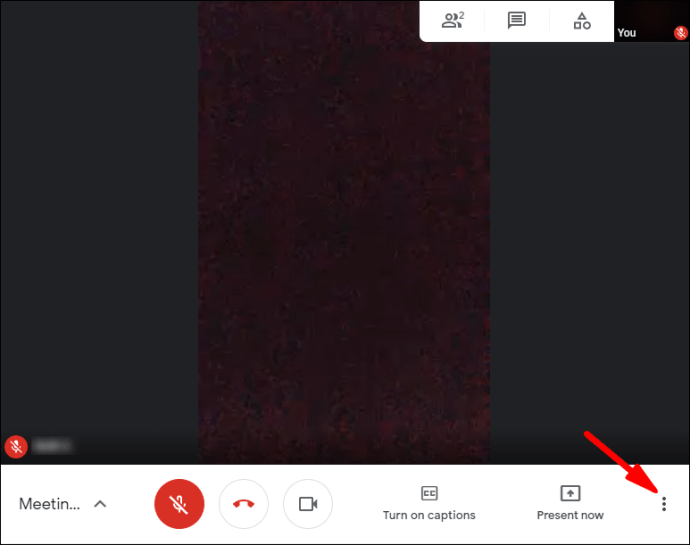
- விருப்பங்களின் பட்டியலிலிருந்து பின்னணியை மாற்று என்பதைத் தேர்ந்தெடுக்கவும்.
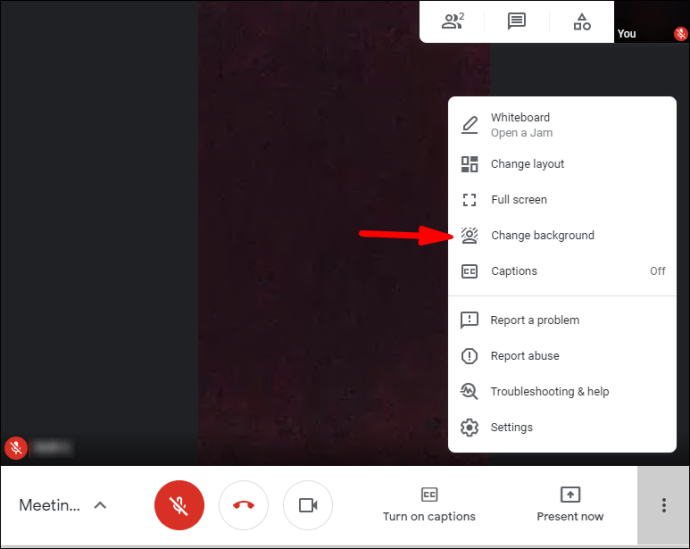
- மங்கலான விளைவுக்கு, சுய பார்வை படத்தின் கீழ் உள்ள இரண்டு ஐகான்களில் ஒன்றைக் கிளிக் செய்க. உங்கள் பின்னணியை மங்கலாக்க அல்லது சிறிது சிறிதாக மறைக்க நீங்கள் தேர்வு செய்யலாம்.
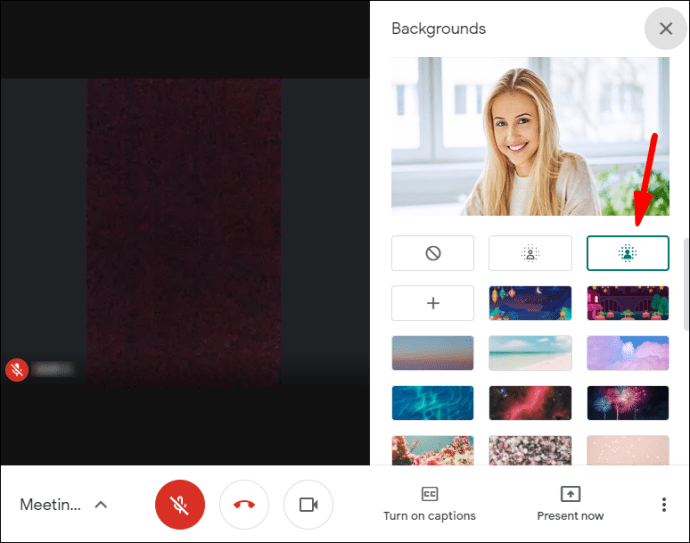
- பின்னணியை மாற்ற, கீழேயுள்ள பட்டியலிலிருந்து வார்ப்புருக்கள் ஒன்றைத் தேர்ந்தெடுக்கவும்.
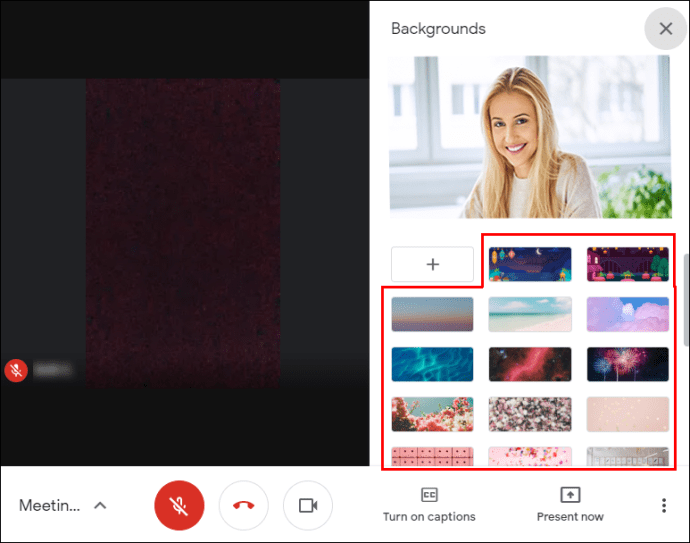
- உங்கள் கணினியிலிருந்து தனிப்பயன் பின்னணியையும் பதிவேற்றலாம். உங்கள் கணினியிலிருந்து ஒரு படத்தைச் சேர்க்க + பொத்தானைக் கிளிக் செய்க.
குறிப்பு: கடைசி இரண்டு படிகள் உங்கள் சாதன செயல்திறனைத் தடுக்கலாம். முன்பே பதிவேற்றிய படத்தைப் பயன்படுத்த விரும்பினால் அல்லது சொந்தமாக பதிவேற்ற விரும்பினால், கூட்டத்திற்கு முன்பு அதைச் செய்வது நல்லது.
Android இல்
மீண்டும் மீண்டும் ஒலிக்கும் அபாயத்துடன், உங்கள் சாதனத்தில் சமீபத்திய Android OS பதிப்பு இருப்பதை உறுதிப்படுத்தவும். இது 2020 மேம்படுத்தலாக இருக்க வேண்டிய அவசியமில்லை; பை கட்டமைப்பையும் நீங்கள் செய்யலாம். உங்கள் தொலைபேசி Android 9.0 உடன் இணக்கமாக இருக்கிறதா என்பது உங்களுக்குத் தெரியாவிட்டால், பாருங்கள் இந்த வலைத்தளம் .
எல்லாம் ஒழுங்காக இருந்தால், ஒரு சந்திப்பின் போது Google மீட் மொபைலில் பின்னணியை எவ்வாறு மங்கலாக்குவது என்பது இங்கே:
- உங்கள் வீடியோ மாதிரிக்காட்சியைத் திறக்க தட்டவும்.
- திரையில் மங்கலான ஐகானைத் தட்டவும்.

ஐபோனில்
பயன்பாட்டு இடைமுகம் Android பதிப்பிற்கு மிகவும் ஒத்ததாக இருப்பதால், நீங்கள் அதே படிகளைப் பயன்படுத்தலாம். உங்களிடம் புதிய தலைமுறை மாதிரி இருந்தால் (ஐபோன் 6 கள் முதல் ஐபோன் 12 வரை), மங்கலான ஐகான் உங்கள் திரையில் தோன்றும்:
- பின்னணியை மங்கச் செய்ய ஐகானைத் தட்டவும்.
- அதைச் செயல்தவிர்க்க மீண்டும் தட்டவும்.
துரதிர்ஷ்டவசமாக, மொபைல் பதிப்பிற்கான பின்னணி விளைவுகள் மட்டுமே இவை. நீங்கள் வார்ப்புருக்களை மட்டுமே பயன்படுத்த முடியும் மற்றும் கணினியுடன் தனிப்பயன் புகைப்படங்களைச் சேர்க்கலாம்.
Chrome இல் வன்பொருள் முடுக்கம் இயக்கவும்
கூகிள் சந்திப்பில் மங்கலான விளைவைப் பயன்படுத்துவதற்கு இன்னும் ஒரு முன்நிபந்தனை உள்ளது. உங்கள் Chrome உலாவியில் வன்பொருள் முடுக்கம் இயக்க வேண்டும். உங்கள் சாதனத்தைப் பொறுத்து இதைச் செய்ய இரண்டு வழிகள் உள்ளன. நீங்கள் ஒரு பிசி வைத்திருந்தால், உலாவியைப் பயன்படுத்தி அதை இயக்கலாம்:
ஐபோன் அணைக்க தொந்தரவு செய்ய வேண்டாம்
- டெஸ்க்டாப் ஐகானைக் கிளிக் செய்வதன் மூலம் உங்கள் Chrome உலாவியைத் திறக்கவும்.
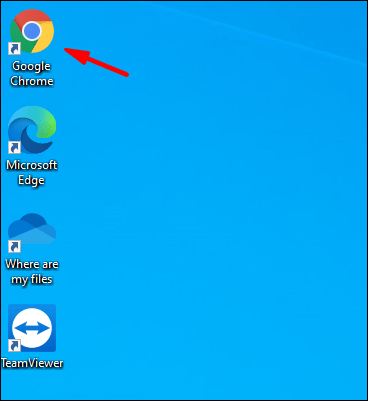
- மேல்-வலது மூலையில் உள்ள மூன்று செங்குத்து புள்ளிகளைக் கிளிக் செய்க.
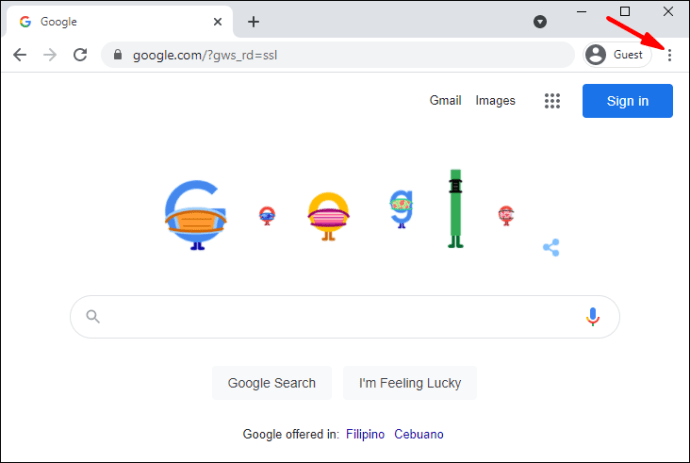
- விருப்பங்களின் பட்டியலிலிருந்து அமைப்புகளைத் தேர்ந்தெடுத்து, மேம்பட்ட நிலைக்குச் செல்லவும்.
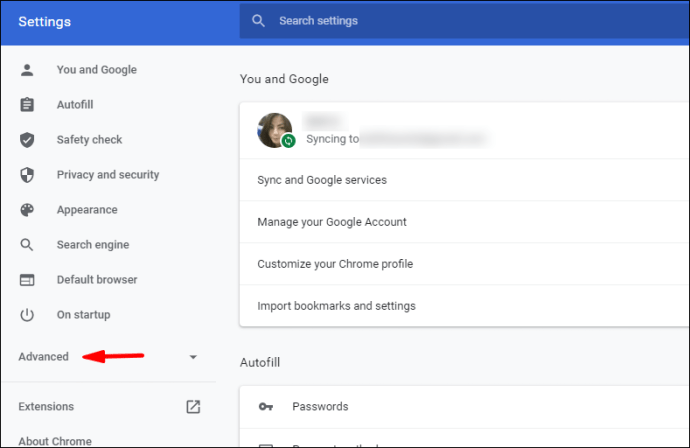
- பிரிவுகளின் மூலம் உருட்டி கணினியைக் கண்டறியவும். வன்பொருள் முடுக்கம் பயன்படுத்த மாற்று என்பதை இயக்கவும்.
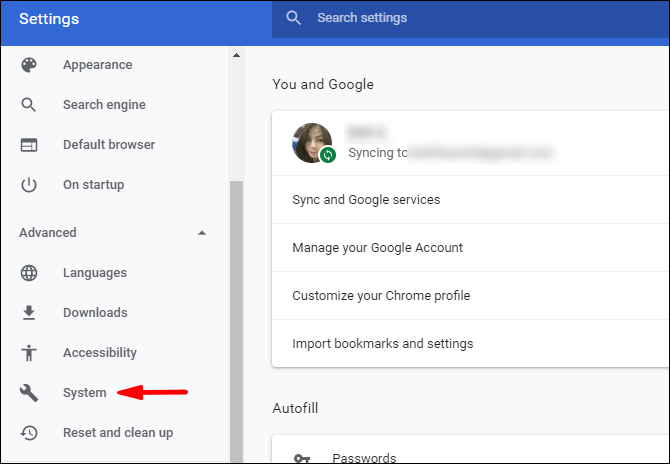
மேக் உரிமையாளர்கள் அதே முடிவுக்கு டெர்மினல் பயன்பாட்டிற்கு திரும்பலாம்:
- கண்டுபிடிப்பைத் திறந்து, பின்னர் பயன்பாடுகள் என்பதைக் கிளிக் செய்க.
- டெர்மினல் பயன்பாட்டு ஐகானைக் கண்டுபிடித்து அதைத் தொடங்க கிளிக் செய்க.
- இந்த இயல்புநிலையைப் பயன்படுத்தவும் com.google.chrome வன்பொருள்அக்ஸிலரேஷன் மோட்எனபிள் -இன்டெகர் n கட்டளை வரி மற்றும் Enter ஐ அழுத்தவும்.
- உங்கள் கணினியை மறுதொடக்கம் செய்யுங்கள்.
கூடுதல் கேள்விகள்
Google மீட்டில் மெய்நிகர் பின்னணியை எவ்வாறு பயன்படுத்துவது?
ஃபிளாஷியர் பின்னணி விருப்பங்களுக்கு, நிறுவவும் மெய்நிகர் பின்னணிகள் மென்பொருள். வலை நீட்டிப்பு ஒவ்வொரு சந்தர்ப்பத்திற்கும் வார்ப்புருக்கள் ஈர்க்கக்கூடிய நூலகத்தைக் கொண்டுள்ளது - வணிகக் கூட்டங்கள் முதல் மழலையர் பள்ளி பாடங்கள் வரை. Google Meet க்கு இதை எவ்வாறு பெறுவது என்பது இங்கே:
1. Chrome ஐ துவக்கி, தேடல் பெட்டியில் மெய்நிகர் பின்னணியைத் தட்டச்சு செய்க.
2. அதிகாரப்பூர்வ பதிப்பைக் கொண்டு தேடல் முடிவைக் கிளிக் செய்க. இது பொதுவாக முதல் ஒன்றாகும்.
3. வலது புறத்தில் உள்ள தகவலுக்கு அடுத்துள்ள நீல பொத்தானைக் கிளிக் செய்க.
4. நீங்கள் செருகுநிரலை நிறுவியதும், Google சந்திப்புகளைத் திறக்கவும்.
5. ஒரு கூட்டத்தைத் தொடங்கவும் அல்லது குறியீட்டைப் பயன்படுத்தி ஒன்றில் சேரவும்.
6. மேல் இடது மூலையில் உள்ள நீட்டிப்பு ஐகானைக் கிளிக் செய்க. மெய்நிகர் பின்னணியைத் தேர்ந்தெடுக்கவும்.
7. நீங்கள் விரும்பும் பின்னணியைக் கண்டுபிடித்து அதைப் பயன்படுத்த கிளிக் செய்க.
கூகிள் சந்திப்பு மங்கலான பின்னணி காண்பிக்கப்படவில்லையா?
விவாதித்தபடி, பின்வரும் தேவைகளை நீங்கள் பூர்த்தி செய்யாவிட்டால், Google மீட்டில் பின்னணியை மங்கலாக்க முடியாது:
சாளரங்கள் 10 கோப்பு அட்டவணைப்படுத்தல்
64 64 பிட் இயக்க முறைமையில் இயங்கும் சாதனம்.
G WebGL 2.0 ஐக் கையாளக்கூடிய உலாவி.
Browser உங்கள் உலாவியில் வன்பொருள் முடுக்கம் இயக்கப்பட்டது.
Chrome சமீபத்திய Chrome பதிப்பு (M84 அல்லது அதற்கு மேற்பட்டது).
நிச்சயமாக, அனைத்து சரியான நிலைமைகளுடன் கூட, பிழைகள் மற்றும் குறைபாடுகள் ஏற்படலாம். தள்ளுவதற்கு வரும்போது, உங்கள் கணினியை மீண்டும் துவக்க முயற்சி செய்யலாம். கூகிள் சந்திப்பு செயல்திறன் மிகச் சமீபத்திய புதுப்பிப்புகளைப் பொறுத்தது, சில சமயங்களில் உங்கள் சாதனத்தை முடக்குவதால் அவற்றை மீண்டும் இயக்கலாம்.
கூகிள் சந்திப்புடன் மங்கலான கோடுகள் இல்லை
கூட்டத்திற்கு முன்னும் பின்னும் உங்கள் பின்னணியை மழுங்கடிக்க Google மீட் உங்களை அனுமதிக்கிறது. உங்கள் உலாவி விளைவை ஆதரிக்க முடியும் என்பதை உறுதிப்படுத்த வேண்டும். உங்கள் ஸ்மார்ட்போனுக்கும் இதுவே பொருந்தும் - நீங்கள் பொருத்தமான இயக்க முறைமையைக் கொண்டிருக்க வேண்டும்.
நீங்கள் அனைத்து தேவைகளையும் பூர்த்தி செய்தவுடன், உங்களுக்கு பல விருப்பங்கள் உள்ளன. உங்கள் பின்னணியில் நீங்கள் பயன்படுத்தக்கூடிய இரண்டு வெவ்வேறு மங்கலான நிலைகள் உள்ளன. மேலும் வடிவமைப்புகளுக்கு நீங்கள் ஒரு டெம்ப்ளேட்டைப் பயன்படுத்தலாம் அல்லது மெய்நிகர் பின்னணி நீட்டிப்பை நிறுவலாம். சிறந்த விஷயம் என்னவென்றால், கூட்டத்திற்கு இடையூறு செய்யாமல் நீங்கள் இதை எல்லாம் செய்யலாம்.
கூகிள் சந்திப்பை எத்தனை முறை பயன்படுத்துகிறீர்கள்? முன்பே பதிவேற்றிய பின்னணியைப் பயன்படுத்துகிறீர்களா அல்லது சொந்தமாகச் சேர்க்கிறீர்களா? கீழே கருத்துத் தெரிவிக்கவும், குறிப்பிட்ட தேவைகளைப் பூர்த்தி செய்ய ஒரு வழி இருக்கிறதா என்று எங்களிடம் கூறுங்கள்.